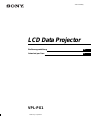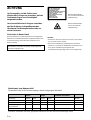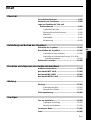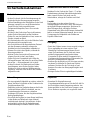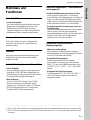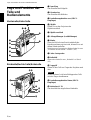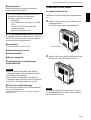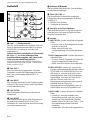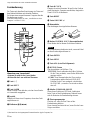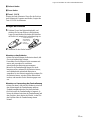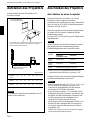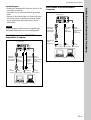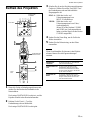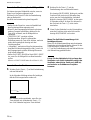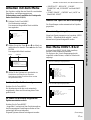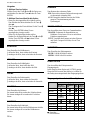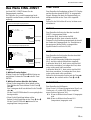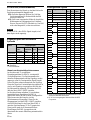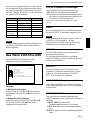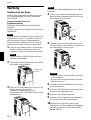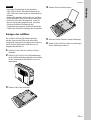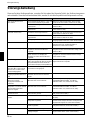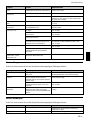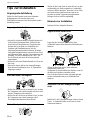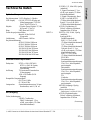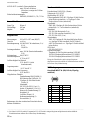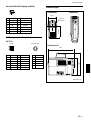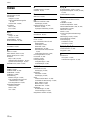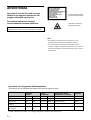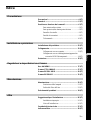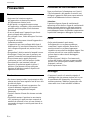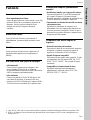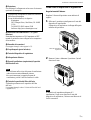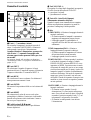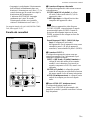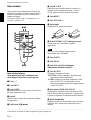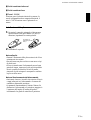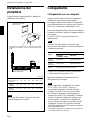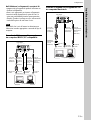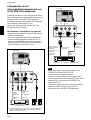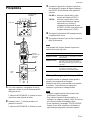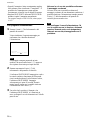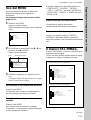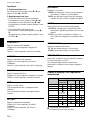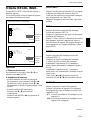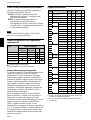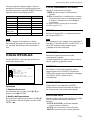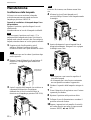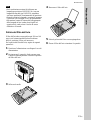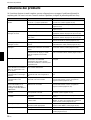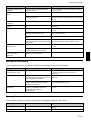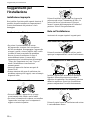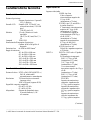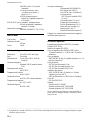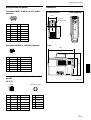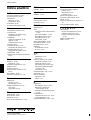Sony VPL-PX1 Bedienungsanleitung
- Kategorie
- Projektoren
- Typ
- Bedienungsanleitung

1999 Sony Corporation
3-867-701-21(3)
VPL-PX1
Bedienungsanleitung
Istruzioni per l’uso
IT
LCD Data Projector
DE

2 (DE)
Um Feuergefahr und die Gefahr eines
elektrischen Schlages zu vermeiden, darf das
Gerät weder Regen noch Feuchtigkeit
ausgesetzt werden.
Um einen elektrischen Schlag zu vermeiden,
darf das Gehäuse nicht geöffnet werden.
Überlassen Sie Wartungsarbeiten stets nur
einem Fachmann.
Für Kunden in Deutschland
Dieses Produkt kann im kommerziellen und in begrenztem
Maße auch im industriellen Bereich eingesetzt werden. Dies
ist eine Einrichtung, welche die Funk-Entstörung nach
Klasse B besitzt.
Die Steckdose muß nahe bei diesem Gerät angebracht
und leicht zugänglich sein.
ACHTUNG
Dieses Etikett befindet
sich auf der Rückseite der
Fernbedienung.
Hinweise
• Richten Sie den Laser nicht auf Personen, und schauen
Sie nicht in den Laser-Sender.
• Wenn die Fernbedienung Fehlfunktionen verursacht,
wenden Sie sich bitte an qualifiziertes Fachpersonal von
Sony. Die Fernbedienung wird gemäß den
Garantiebestimmungen gegen eine neue ausgetauscht.
Dieses Etikett befindet
sich an der Seite der
Fernbedienung.
LASER RADIATION
DO NOT STARE INTO BEAM
CLASS 2 LASER PRODUCT
RAYONNEMENT LASER
NE PAS REGARDER DANS LE FAISCEAU
APPAREIL A LASER DE CLASSE 2
LASER–STRAHLING
NIGHT IN DEN STRAHL BLICKEN
LASER KLASSE 2
MAX OUTPUT:1mW
WAVE LENGTH:645nm
Warnhinweis zum Netzanschluß
Verwenden Sie das für die Stromversorgung in Ihrem Land geeignete Netzkabel.
USA, Kontinental- Großbritannien, Irland, Japan
Kanada europa Australien, Neuseeland
Skeckertyp VM0233 290B YP-12A COX-07 —
1)
VM1296
Weibliches Ende VM0089 386A YC-13B COX-02 VM0310B VM10505
Kabeltyp SJT SJT H05VV-F H05VV-F N13237/CO-228 HVCTF
Nennspannung/ 10A/125V 10A/125V 10A/250V 10A/250V 10A/250V 13A/125V
Nennstromwert
Sicherheitszertifizierung UL/CSA UL/CSA VDE VDE VDE DENTORI
1) Hinweis: Verwenden Sie einen geeigneten Netzstecker, der die örtlichen Bestimmungen erfüllt.

3 (DE)
Deutsch
DE
Inhalt
Übersicht
Sicherheitsmaßnahmen ............................................4 (DE)
Merkmale und Funktionen ........................................5 (DE)
Lage und Funktion der Teile und
Bedienelemente ....................................................6 (DE)
Vorderseite/Linke Seite ............................................6 (DE)
Rückseite/Rechte Seite/Unterseite ............................6 (DE)
Bedienfeld .................................................................8 (DE)
Anschlußfeld .............................................................9 (DE)
Fernbedienung ........................................................10 (DE)
Aufstellung und Betrieb des Projektors
Aufstellen des Projektors .......................................12 (DE)
Anschließen des Projektors ...................................12 (DE)
Anschließen an einen Computer .............................12 (DE)
Anschließen an Videorecorder/Gerät mit 15-K-RGB-/
Farbdifferenzsignalen ........................................14 (DE)
Betrieb des Projektors ............................................15 (DE)
Einstellen und Anpassen des Geräts mit dem Menü
Arbeiten mit dem Menü...........................................17 (DE)
Das Menü EINST. BILD............................................17 (DE)
Das Menü EING.-EINST ...........................................19 (DE)
Das Menü EINSTELLUNG .......................................21 (DE)
Wartung
Wartung ....................................................................22 (DE)
Austauschen der Birne ............................................22 (DE)
Reinigen des Luftfilters ..........................................23 (DE)
Störungsbehebung..................................................24 (DE)
Sonstiges
Tips zur Installation.................................................26 (DE)
Ungeeignete Aufstellung ........................................26 (DE)
Hinweise zur Installation ........................................26 (DE)
Technische Daten....................................................27 (DE)
Index .........................................................................30 (DE)

4 (DE)
Sicherheitsmaßnahmen
Sicherheit
•Achten Sie darauf, daß die Betriebsspannung des
Geräts der lokalen Stromversorgung entspricht.
•Sollten Fremdkörper oder Flüssigkeiten in das Gerät
gelangen, trennen Sie es von der Netzsteckdose.
Lassen Sie das Gerät von qualifiziertem
Fachpersonal überprüfen, bevor Sie es wieder
benutzen.
•Wollen Sie das Gerät einige Tage nicht benutzen,
ziehen Sie den Netzstecker aus der Steckdose.
•Ziehen Sie, um das Netzkabel zu lösen, immer am
Stecker, niemals am Kabel.
•Die Netzsteckdose sollte sich in der Nähe des Geräts
befinden und leicht zugänglich sein.
•Das Gerät bleibt auch in ausgeschaltetem Zustand
mit dem Stromnetz verbunden, solange das
Netzkabel mit der Netzsteckdose verbunden ist.
•Schauen Sie nicht in das Objektiv, während die
Birne eingeschaltet ist.
•Richten Sie den Laser nicht auf Personen, und
schauen Sie nicht in den Laser-Sender.
•Stellen Sie keine Gegenstände in die Nähe der
Lüftungsöffnungen, und halten Sie auch Ihre Hände
davon fern — die ausströmende Luft ist heiß!
•Achten Sie darauf, die Hände nicht am Ständer
einzuklemmen, wenn Sie den Projektor heben.
Drücken Sie nicht zu stark auf die Oberseite des
Projektors, wenn das Gerät mit Hilfe des Ständers
aufgestellt wurde.
Beleuchtung
•Um eine optimale Bildqualität zu erzielen, achten Sie
darauf, daß kein Licht direkt auf die Vorderseite des
Projektionsschirms fällt.
•Empfohlen wird eine Spotbeleuchtung an der Decke.
Leuchtstoffröhren sollten Sie abdecken, um eine
Verminderung des Kontrasts zu verhindern.
•Verhängen Sie Fenster, die dem Projektionsschirm
direkt gegenüberliegen.
•Sie sollten den Projektor in einem Raum installieren,
in dem Boden und Wände mit einem Material
verkleidet sind, das kein Licht reflektiert. Ist dies
nicht möglich, sollten Sie für Bodenbelag und
Wandverkleidung ein dunkles Material wählen.
Vermeiden eines internen Hitzestaus
Nachdem Sie das Gerät mit der Taste I /
1
auf der
Fernbedienung oder dem Bedienfeld ausgeschaltet
haben, trennen Sie das Gerät nicht von der
Netzsteckdose, solange der Ventilator noch läuft.
Vorsicht
Der Projektor ist an der rechten Seite mit
Ansaugöffnungen und an der Vorder- und Rückseite
mit Auslaßöffnungen ausgestattet. Blockieren Sie
diese Öffnungen nicht, und stellen Sie keine
Gegenstände in die Nähe der Öffnungen. Andernfalls
kann es zu einem Wärmestau kommen, der zu einer
Verringerung der Bildqualität oder Schäden am
Projektor führen kann.
Reinigung
•Damit das Gehäuse immer wie neu aussieht, reinigen
Sie es regelmäßig mit einem weichen Tuch.
Hartnäckige Verschmutzungen können Sie mit
einem Tuch entfernen, das Sie leicht mit einem
milden Reinigungsmittel angefeuchtet haben.
Verwenden Sie keine starken Lösungsmittel wie
Verdünner oder Benzin und keine Scheuermittel, da
diese die Gehäuseoberfläche angreifen.
•Berühren Sie das Objektiv nicht. Mit einem weichen,
trockenen Tuch können Sie Staub vom Objektiv
entfernen. Feuchten Sie das Tuch nicht an, und
benutzen Sie weder eine Reinigungsflüssigkeit noch
Verdünner.
•Reinigen Sie den Filter in regelmäßigen Abständen.
Verpacken
•Bewahren Sie Originalkarton und
Verpackungsmaterialien gut auf für den Fall, daß Sie
das Gerät später einmal transportieren müssen. Am
besten geschützt ist das Gerät beim Transport, wenn
Sie es wieder so verpacken, wie es geliefert wurde.
Sicherheitsmaßnahmen

5 (DE)
Übersicht
Merkmale und
Funktionen
Hohe Mobilität
•Leicht und kompakt
Das Gewicht dieses Projektors beträgt dank eines
Magnesium-Druckgußgehäuses nur etwa 4 kg.
Darüber hinaus ist der Projektor mit einem
Tragegriff ausgestattet, so daß Sie ihn problemlos
zusammen mit Ihrem Computer tragen können.
Geringere Geräuschemission
Da für den Projektor ein neues Lüftungssystem
verwendet wird, konnte die Geräuschemission
verringert werden.
Stabilität
Dank einer neuen Winkeleinstelleinrichtung zum
Aufstellen des Projektors konnte die Stabilität
verbessert werden.
Große Bildhelligkeit – hohe Bildqualität
•Große Helligkeit
Das neu entwickelte optische System und die neu
entwickelte 120 W-UHP-Birne ermöglichen eine
große Helligkeit (Lichtleistung 1000 ANSI-Lumen)
und ausgezeichnete Bildgleichförmigkeit.
•Hohe Auflösung
Die drei 0,9-Zoll-XGA-Displays (mit 790.000
Pixeln) mit Mikrolinsen erlauben bei diesem
Projektor eine Auflösung von 1024 × 768 Punkten
für RGB-Eingangssignale und 750 horizontale
Fernsehzeilen für Videoeingangssignale.
Einfache Konfiguration – Präsentationen
leicht gemacht
•Einfache Konfiguration mit externen Geräten
Dieser Projektor verfügt über 37 verschiedene
Voreinstellungen für Eingangssignale. So können Sie
Bilder von einer externen Signalquelle projizieren,
indem Sie das Gerät einfach mit dem mitgelieferten
Kabel anschließen und die APA-Taste drücken.
•Fernbedienung mit Maussteuerungs- und Laser-
Zeigefunktionen
Über die Fernbedienung können Sie einen Computer
steuern, da das Gerät über einen integrierten
Maussignalempfänger verfügt. Für eine Präsentation
können Sie auch den in der Fernbedienung
integrierten Laser-Zeiger verwenden.
Kompatibel mit verschiedenen
Eingangssignalen
•Bildrasterwandler geladen
Dieser Projektor verfügt über einen integrierten
Bildrasterwandler, der das Eingangssignal innerhalb
von 1024 × 768 Punkten konvertiert.
•Kompatible Eingangssignale
Dieser Projektor eignet sich für folgende
Videosignale, die alle projiziert werden können:
FBAS-, S-Video- und Farbdifferenzsignale sowie
15k RGB-, VGA
1)
-, SVGA
1)
-, XGA
1)
- und SXGA
1)
-
Signale.
•Kompatibel mit fünf Farbsystemen
Das Farbsystem NTSC, PAL, SECAM, NTSC
4.43
2)
oder PAL-M kann automatisch oder manuell
ausgewählt werden.
Merkmale und Funktionen
.........................................................................................................................................................................................................
1) VGA, SVGA, XGA und SXGA sind eingetragene Warenzeichen der International Business Machines Corporation, USA.
2) NTSC4.43 wird zur Wiedergabe eines mit dem NTSC-System auf einem NTSC4.43-Videorecorder aufgenommenen Videos
verwendet.

6 (DE)
Lage und Funktion der
Teile und
Bedienelemente
Vorderseite/Linke Seite
1 Zoom-Ring
Zum Einstellen der Bildgröße.
2 Fokussierring
Zum Einstellen des Bildfokus.
3 Fernbedienungsdetektor vorn (SIRCS-
Empfänger)
4 Objektiv
Öffnen Sie vor dem Projizieren den
Objektivverschluß.
5 Objektivverschluß
6 Lüftungsöffnungen (Auslaßöffnungen)
7 Ständer
Wenn das Bild auf einen Bereich außerhalb des
Projektionsschirms projiziert wird, können Sie es mit
diesem Ständer einstellen.
Einzelheiten zum Verwenden des Ständers finden Sie unter
„So benutzen Sie den Ständer“ auf Seite 7 (DE).
8 Linker Lautsprecher
9 Bedienfeld
Näheres dazu finden Sie unter „Bedienfeld“ auf Seite 8
(DE).
0 Tragegriff
Ziehen Sie den Griff zum Tragen des Projektors nach
oben.
Hinweis
Achten Sie darauf, sich beim Einklappen des Griffs
nicht die Finger einzuklemmen.
qa Fernbedienungsdetektor hinten (SIRCS-
Empfänger)
qs Netzbuchse AC IN
Zum Anschluß des mitgelieferten Netzkabels.
Rückseite/Rechte Seite/Unterseite
Lage und Funktion der Teile und Bedienelemente
9
8
0
3
4
5
6
7
2 1
qk
ql
qd
qg
qj
qa
6
qs
qf
qh
w;

7 (DE)
qd Sicherheitssperre
Zum Anschließen eines gesondert erhältlichen
Sicherheitskabels (Kensington).
Die Sicherheitssperre entspricht der MicroSaver-
Sicherheitsvorrichtung von Kensington.
Bei Fragen wenden Sie sich bitte an
Kensington
2853 Campus Drive, San Mates, CA 94403
U.S.A.
Tel: 800-535-4242: Durchwahl 3348
Homepage-Adresse:
http://www.kensington.com/
qf 75-Ω-Abschlußwiderstand-Schalter (Unterseite)
In der Regel steht dieser Schalter auf ON. Stellen Sie
ihn auf OFF, wenn der Projektor an einen Computer
oder einen Monitor angeschlossen ist.
qg Anschlußfeld
Näheres dazu finden Sie auf Seite 9 (DE).
qh Birnenabdeckung (Unterseite)
qj Ständereinstelltaste
qk Rechter Lautsprecher
ql Lüftungsöffnungen (Ansaugöffnungen)/
Luftfilterabdeckung
Hinweise
•Stellen Sie keine Gegenstände in die Nähe der
Lüftungsöffnungen. Ansonsten kann es zu einem
Wärmestau im Gerät kommen.
•Stellen Sie keine Gegenstände in die Nähe der
Lüftungsöffnungen, und halten Sie auch Ihre Hände
davon fern — die ausströmende Luft ist heiß!
w; Taste für die Luftfilterabdeckung
Mit dieser Taste können Sie die Luftfilterabdeckung
lösen, um sie abzunehmen.
Näheres dazu finden Sie unter „Reinigen des Luftfilters“
auf Seite 23 (DE).
Ständereinstelltaste
So benutzen Sie den Ständer
So stellen Sie die Höhe ein
Stellen Sie die Höhe des Projektors folgendermaßen
ein:
1 Heben Sie den Projektor an, und drücken Sie die
Ständereinstelltaste.
Der Ständer am Projektor wird ausgefahren.
2 Halten Sie die Taste gedrückt, und senken Sie den
Projektor ab. Lassen Sie dann die Taste los.
Hinweis
Der Ständer verfügt über 5 Einstellstufen. Wenn Sie
die Ständereinstelltaste loslassen, rastet der Ständer
auf der nächsten Stufe ein.
Lage und Funktion der Teile und Bedienelemente

8 (DE)
Bedienfeld
1 Taste
I
/
1
(Ein/Bereitschaft)
Zum Ein- und Ausschalten des Projektors, wenn sich
dieser im Bereitschaftsmodus befindet. Die Anzeige
ON/STANDBY leuchtet grün, wenn das Gerät
eingeschaltet ist.
Drücken Sie beim Ausschalten des Geräts zweimal
die Taste I /
1
, wie in der Meldung auf dem
Projektionsschirm angegeben, oder halten Sie die
Taste etwa eine Sekunde lang gedrückt.
Weitere Informationen zu den einzelnen Schritten beim
Ausschalten des Geräts finden Sie unter „Ausschalten des
Geräts“ auf Seite 16 (DE).
2 Taste INPUT
Zum Auswählen des Eingangssignals. Mit jedem
Tastendruck wechselt das Eingangssignal zwischen
dem Video-/Audioeingang und dem INPUT A-
Anschluß.
3 Taste MENU
Zum Anzeigen des Menüs auf dem Projektionsschirm.
Drücken Sie die Taste nochmals, wenn Sie das Menü
wieder ausblenden wollen.
4 Taste ENTER
Zum Bestätigen der Einstellung von Optionen im
Menüsystem.
5 Taste RESET
Zum Zurücksetzen des Wertes einer Menüoption auf
den werkseitig eingestellten Wert. Diese Taste
funktioniert nur, wenn das Menü oder die Einstellung
einer Option angezeigt wird.
6 Pfeiltasten (M/m/</,)
Zum Auswählen eines Menüs bzw. zum Auswählen
verschiedener Einstellungen.
7 Tasten VOLUME +/–
Zum Einstellen der Lautstärke der eingebauten
Lautsprecher und des Ausgangspegels der Buchse
AUDIO OUT.
+ : Erhöhen der Lautstärke.
– : Verringern der Lautstärke.
8 Taste APA (Auto Pixel Alignment)
Stellt das Bild automatisch so ein, daß es möglichst
scharf projiziert wird, wenn ein Signal von einem
Computer eingespeist wird.
9 Anzeigen
LAMP/COVER: Leuchtet oder blinkt in folgenden
Fällen:
• Leuchtet, wenn die Birne ausgetauscht werden
muß oder zu heiß wird.
• Blinkt, wenn die Birnen- oder
Luftfilterabdeckung nicht korrekt geschlossen
ist.
TEMP (Temperatur)/FAN: Leuchtet oder blinkt in
folgenden Fällen:
• Leuchtet, wenn die Temperatur im Inneren des
Projektors ungewöhnlich stark ansteigt.
• Blinkt, wenn der Ventilator nicht funktioniert.
POWER SAVING: Leuchtet auf, wenn sich der
Projektor im Energiesparmodus befindet. Wenn P
SAVE-MODUS im Menü EINSTELLUNG auf
EIN gesetzt ist, wechselt der Projektor in den
Energiesparmodus, wenn 10 Minuten lang kein
Signal eingeht. Auch wenn die Birne erlischt,
läuft der Ventilator noch weiter. Im
Energiesparmodus funktioniert in den ersten 30
Sekunden keine der Tasten. Der
Energiesparmodus wird aufgehoben, wenn ein
Signal eingeht oder eine Taste gedrückt wird.
ON/STANDBY: Leuchtet oder blinkt in folgenden
Fällen:
• Leuchtet rot, wenn das Netzkabel in die
Netzsteckdose gesteckt wird. Wenn sich der
Projektor im Bereitschaftsmodus (Standby)
befindet, können Sie ihn mit der Taste
I / 1
auf
der Fernbedienung oder am Bedienfeld
einschalten.
• Leuchtet grün, wenn das Gerät eingeschaltet ist.
Lage und Funktion der Teile und Bedienelemente
APA
VOLUME
INPUT
MENU
ENTER
RESET
ON
/STANDBY
POWER
SAVING
TEMP
/FAN
LAMP
/COVER
9
1
2
3
4
8
7
6
5

9 (DE)
1 Video-/Audioeingang
Zum Anschließen externer Videogeräte, zum Beispiel
eines Videorecorders.
S VIDEO (Mini-DIN, 4polig): Zum Anschluß an
den S-Videoausgang (Y/C-Videoausgang) eines
Videogeräts.
VIDEO (Cinchbuchse): Zum Anschluß an den
FBAS-Videoausgang eines Videogeräts.
Hinweis
Wenn Sie an die Buchsen S VIDEO und VIDEO
Videogeräte angeschlossen haben, wird das Signal
von der Buchse S VIDEO ausgewählt. Wenn Sie das
Bild von der Buchse VIDEO projizieren wollen,
achten Sie darauf, daß an die Buchse S VIDEO kein
Kabel angeschlossen ist.
Eingangsbuchsen AUDIO L (MONO)/R
(Cinchbuchsen): Zum Anschließen an den
Audioausgang eines Geräts. Bei Stereogeräten
verwenden Sie die Buchsen L und R, bei
Monogeräten nur die Buchse L (MONO).
2 INPUT A-Anschluß
Zum Anschließen externer Geräte, zum Beispiel eines
Computers. Sie können das Maussignal mit der
Fernbedienung steuern.
INPUT A (HD, D-sub, 15polig, weiblich): Zum
Anschließen an den Monitorausgang eines
Computers über das mitgelieferte Kabel. Wenn
Sie ein Farbdifferenzsignal oder 15k RGB-Signal
einspeisen, verwenden Sie ein gesondert
erhältliches Kabel.
MOUSE (13polig): Zum Anschließen an den
Mausanschluß eines Computers, um die
Mausfunktion über das mitgelieferte Mauskabel
zu steuern.
AUDIO IN (Stereominibuchse): Zum Anschließen
an den Audioausgang eines Computers, um das
Audiosignal einzuspeisen.
3 Buchse AUDIO OUT (Stereominibuchse)
Zum Anschließen an externe Aktivlautsprecher.
Die Lautstärke der Lautsprecher können Sie mit den
Tasten VOLUME auf der Fernbedienung oder am
Bedienfeld einstellen.
Rechte Seite
Lage und Funktion der Teile und Bedienelemente
• Blinkt grün, während der Ventilator läuft,
nachdem Sie das Gerät mit der Taste
I / 1
ausgeschaltet haben. Der Ventilator läuft nach
dem Ausschalten des Geräts noch etwa 90
Sekunden.
Die Anzeige ON/STANDBY blinkt in den
ersten 30 Sekunden schnell. In dieser Zeit
können Sie das Gerät mit der Taste
I / 1
nicht
wieder einschalten.
Einzelheiten zu den Anzeigen LAMP/COVER und TEMP/
FAN finden Sie auf Seite 25 (DE).
Anschlußfeld
S VIDEO VIDEO L AUDIO R
AUDIO OUT
AUDIO IN
MOUSE
INPUT A
13
2

10 (DE)
6 Taste R CLICK
Fungiert als rechte Maustaste. Wenn Sie das Gerät an
einen Macintosh
1)
-Computer anschließen, fungiert die
Taste R CLICK als Maustaste.
7 Taste RESET
8 Tasten VOLUME +/–
9 Riemenhalter
Zum Anbringen des mitgelieferten Riemens.
0 Buchse CONTROL S OUT (Stereominibuchse)
Diese Buchse hat bei diesem Gerät keine Funktion.
Hinweis
Die Fernbedienung funktioniert nicht, wenn ein Kabel
an diese Buchse angeschlossen ist.
qa Taste ENTER
qs Taste MENU
qd Taste APA (Auto Pixel Alignment)
qf MUTING-Tasten
Zum Ausschalten von Bild bzw. Ton.
PICTURE: Zum Ausblenden des Bildes. Drücken
Sie die Taste nochmals, wenn Sie das Bild wieder
anzeigen wollen.
AUDIO: Zum Stummschalten des Tons von den
Lautsprechern und der Buchse AUDIO OUT.
Drücken Sie die Taste nochmals, oder drücken
Sie VOLUME +, wenn der Ton wieder zu hören
sein soll.
qg Schalter COMMAND ON/OFF
Wenn dieser Schalter auf OFF steht, funktioniert
keine Taste auf der Fernbedienung. Dadurch lassen
sich die Batterien der Fernbedienung schonen.
qh Übertragungsanzeige
Leuchtet auf, wenn Sie eine Taste auf der
Fernbedienung drücken.
Diese Anzeige leuchtet nicht auf, wenn Sie den Laser-
Zeiger verwenden.
Fernbedienung
Die Tasten mit derselben Bezeichnung wie Tasten auf
dem Bedienfeld haben auch dieselbe Funktion.
Sie können einen angeschlossenen Computer über die
Fernbedienung steuern.
Einzelheiten dazu finden Sie unter „Anschließen an einen
Computer“ auf Seite 12 (DE).
.........................................................................................................................................................................................................
1) Macintosh ist ein eingetragenes Warenzeichen der Apple Computer, Inc.
Lage und Funktion der Teile und Bedienelemente
COMMAND
MUTING
I / 1
INPUT
APA
MENU
LASER
ENTER
RESET
VOLUME
+
–
R CLICK
PICTUREAUDIO
ONOFF
1
2
3
5
7
6
8
4
qa
qs
qd
qf
qg
qh
qj qk
9,0
ql
Hinweise zum Laserstrahl
•Schauen Sie nicht in den Laser-Sender.
•Richten Sie den Laser nicht auf Personen.
1 Taste
I
/
1
2 Taste INPUT
3 Taste LASER
Wenn Sie diese Taste drücken, wird am Laser-Sender
ein Laserstrahl ausgegeben.
4 Joystick
Fungiert als Maus eines Computers, der an das Gerät
angeschlossen ist.
5 Pfeiltasten (M/m/</,)

11 (DE)
qj Infrarot-Sender
qk Laser-Sender
ql Taste L CLICK
Fungiert als linke Maustaste. Wenn Sie das Gerät an
einen Macintosh-Computer anschließen, fungiert die
Taste L CLICK als Maustaste.
Einlegen der Batterien
1 Drücken Sie auf den Batteriefachdeckel, und
schieben Sie ihn zum Öffnen in Pfeilrichtung.
Legen Sie anschließend die beiden R6-Batterien
der Größe AA (mitgeliefert) polaritätsrichtig ein.
2 Schließen Sie den Deckel wieder.
Hinweise zu den Batterien
•Achten Sie beim Einlegen der Batterien darauf, daß
Sie sie polaritätsrichtig einlegen.
•Verwenden Sie alte Batterien nicht zusammen mit
neuen, und verwenden Sie auch keine
unterschiedlichen Batterietypen zusammen.
•Wenn Sie die Fernbedienung längere Zeit nicht
benutzen wollen, nehmen Sie die Batterien heraus,
um Schäden durch auslaufende Batterien zu
vermeiden. Ist eine Batterie ausgelaufen, nehmen Sie
die Batterien heraus, wischen Sie das Batteriefach
trocken, und tauschen Sie die Batterien gegen neue
aus.
Hinweise zur Verwendung der Fernbedienung
•Achten Sie darauf, daß sich kein Hindernis zwischen
dem Infrarotsignal der Fernbedienung und dem
Fernbedienungsdetektor des Projektors befindet.
•Die Reichweite der Fernbedienung ist begrenzt. Je
kürzer der Abstand zwischen der Fernbedienung und
dem Projektor, desto breiter der Winkel, in dem Sie
den Projektor über die Fernbedienung steuern
können.
Lage und Funktion der Teile und Bedienelemente
Achten Sie darauf,
die Batterien
zuerst mit der
Seite #
einzulegen.

12 (DE)
Aufstellen des Projektors
In diesem Abschnitt wird die Installation des
Projektors erläutert.
Maßeinheit: m
Projektions-
schirmgröße 40 60 80 100 120 150 200
(Zoll)
Mindest-
1,6 2,4 3,3 4,1 5,0 6,2 8,3
abstand
Höchst-
2,0 3,1 4,2 5,2 6,3 7,9 10,5
abstand
Hinweis
Sie können den Projektor nicht umdrehen und z. B.
an der Decke installieren.
Anschließen des Projektors
Anschließen an einen Computer
In diesem Abschnitt wird erläutert, wie Sie den
Projektor an einen Computer anschließen.
Einzelheiten zum Anschließen an einen Videorecorder
oder ein Gerät mit 15-K-RGB-/Farbdifferenzsignalen
finden Sie auf Seite 14 (DE).
Wenn der Projektor an einen Computer angeschlossen
ist, können Sie die Maus des Computers über die
Fernbedienung steuern.
Die Tasten R/L CLICK und der Joystick funktionieren
folgendermaßen.
Hinweis
Achten Sie darauf, daß sich kein Hindernis zwischen
dem Infrarotsignal der Fernbedienung und dem
Fernbedienungsdetektor des Projektors befindet.
Taste und
Funktion
Joystick
IBM PC/AT
a)
Macintosh
kompatibel, seriell
R CLICK
(vorne)
Rechte Taste Maustaste
L CLICK
(hinten)
Linke Taste Maustaste
Joystick Entspricht den Bewegungen der Maus
a) IBM PC/AT ist ein eingetragenes Warenzeichen der
International Business Machines Corporation, USA.
Schlagen Sie bitte auch in den Bedienungsanleitungen
zu den anzuschließenden Geräten nach.
Hinweise
•Dieses Gerät arbeitet mit VGA-, SVGA-, XGA- und
SXGA-Signalen. Es empfiehlt sich jedoch, am
Computer als Ausgangsmodus für den externen
Monitor den XGA-Modus einzustellen.
•Wenn Sie Ihren Computer, z. B. einen IBM PC/AT-
kompatiblen Notebook-Computer, so einstellen, daß
das Signal auf dem Bildschirm des Computers und
auf dem externen Monitor ausgegeben wird,
erscheint das Bild des externen Monitors
möglicherweise nicht ordnungsgemäß. Stellen Sie in
diesem Fall den Ausgangsmodus am Computer so
ein, daß das Signal nur auf dem externen Monitor
ausgegeben wird.
Näheres dazu schlagen Sie bitte in der mit dem Computer
gelieferten Bedienungsanleitung nach.
Aufstellen des Projektors / Anschließen des Projektors
Horizontale Mittellinie
des Projektionsschirms
Der Abstand zwischen Objektiv und Projektionsschirm hängt
von der Größe des Projektionsschirms ab. Die folgende
Tabelle enthält einige Richtwerte.
Abstand zwischen dem
Projektionsschirm und der
Mitte des Objektivs

13 (DE)
MOUSE
AUDIO IN
S VIDEO VIDEO L AUDIO R
AUDIO OUT
INPUT A
AUDIO IN
MOUSE
S VIDEO VIDEO L AUDIO R
AUDIO OUT
INPUT A
Aufstellung und Betrieb des Projektors
Vorbereitungen:
•Schalten Sie unbedingt alle Geräte aus, bevor Sie die
Anschlüsse vornehmen.
•Verwenden Sie für jeden Anschluß die geeigneten
Kabel.
•Stecken Sie die Kabel richtig ein. Wenn die Stecker
lose sitzen, kommt es häufig zu Störungen. Ziehen
Sie ein Kabel immer am Stecker heraus, nie am
Kabel selbst.
Hinweis
Je nach Computer funktionieren die mitgelieferten
Mauskabel möglicherweise nicht ordnungsgemäß.
Anschließen an einen IBM PC/AT-
kompatiblen Computer
Anschließen an einen Macintosh-
Computer
Computer
Rechte Seite
Rechte Seite
oder
Computer
Anschließen des Projektors
Mauskabel
SIC-S21 für
seriellen
Anschluß
(nicht
mitgeliefert)
an
seriellen
Anschluß
an
Maus-
anschluß
Mauskabel
SIC-S22 für
PS/2-
Anschluß
(mitgeliefert)
an
Audio-
ausgang
Stereo-
Audiover-
bindungskabel
(nicht
mitgeliefert)
an
Monitor-
ausgang
15poliges D-
Sub-Kabel
hoher Dichte
(mitgeliefert)
Mauskabel
SIC-S20
(nicht
mitgeliefert)
Stereo-
Audiover-
bindungskabel
(nicht
mitgeliefert)
15poliges D-
Sub-Kabel
hoher Dichte
(mitgeliefert)
Signaladapter
(nicht
mitgeliefert)
an
Audio-
ausgang
an
Monitor-
ausgang
an
Maus-
anschluß

14 (DE)
INPUT A
S VIDEO VIDEO L AUDIO R
AUDIO OUT
AUDIO IN
MOUSE
AUDIO IN
MOUSE
INPUT A
S VIDEO VIDEO L AUDIO R
AUDIO OUT
Hinweise
•Stellen Sie das Bildseitenverhältnis mit
BILDFORMAT im Menü EING.-EINST je nach
Eingangssignal ein.
•Wenn Sie den Projektor an ein Gerät mit 15-K-RGB-
/Farbdifferenzsignalen anschließen, können Sie das
RGB- oder Farbdifferenzsignal über die Option
EING. A im Menü EINSTELLUNG auswählen.
•Verwenden Sie das zusammengesetzte
Synchronisationssignal, wenn ein externes
Synchronisationssignal von einem Gerät mit 15-K-
RGB-/Farbdifferenzsignalen eingespeist werden soll.
Rechte Seite
an RGB/
Farbdifferenz-
signalausgang
Anschließen an Videorecorder/
Gerät mit 15-K-RGB-/
Farbdifferenzsignalen
Im folgenden wird erläutert, wie Sie den Projektor an
einen Videorecorder, an externe Aktivlautsprecher
und an ein Gerät mit 15-K-RGB-/
Farbdifferenzsignalen anschließen.
Einzelheiten zum Anschließen an einen Computer
finden Sie auf Seite 12 (DE).
Schlagen Sie bitte auch in den Bedienungsanleitungen
zu den anzuschließenden Geräten nach.
Vorbereitungen:
•Schalten Sie unbedingt alle Geräte aus, bevor Sie die
Anschlüsse vornehmen.
•Verwenden Sie für jeden Anschluß die geeigneten
Kabel.
•Stecken Sie die Kabel richtig ein. Wenn die Stecker
lose sitzen, kommt es häufig zu Störungen. Ziehen
Sie ein Kabel immer am Stecker heraus, nie am
Kabel selbst.
Aktivlautsprecher
Rechte Seite
Anschließen des Projektors
Audio-/
Videokabel
(mitgeliefert)
1)Wenn die Buchse S VIDEO und die Buchse VIDEO mit
einem externen Gerät verbunden sind, wird das
Eingangssignal von der Buchse S VIDEO ausgewählt.
S-Videokabel
(nicht
mitgeliefert)
an Audio-/Video-
Ausgänge
1)
an S-
Videoausgang
1)
Videorecorder
Gerät mit 15-K-RGB-/Farbdifferenzsignalen
Signalkabel SMF-
402 (nicht
mitgeliefert)
3X Cinchbuchse y
D-Sub hoher Dichte
15polig (männlich)
Stereo-
Audiover-
bindungskabel
(nicht
mitgeliefert)
an Audio-
Ausgänge

15 (DE)
1 Wenn alle Geräte vollständig angeschlossen sind,
stecken Sie den Stecker des Netzkabels in die
Netzsteckdose.
Die Anzeige ON/STANDBY leuchtet rot, und der
Projektor schaltet in den Bereitschaftsmodus.
2 Drücken Sie die Taste I /
1
auf der
Fernbedienung oder am Bedienfeld.
Die Anzeige ON/STANDBY leuchtet grün.
Betrieb des Projektors
3 Schalten Sie die an den Projektor angeschlossenen
Geräte ein. Wählen Sie mit der Taste INPUT auf
der Fernbedienung oder am Bedienfeld die
Eingangsquelle aus.
EING. A: Wählt das Audio- und
Videoeingangssignal vom
INPUT A-Anschluß aus.
VIDEO: Wählt das Audio- und
Videoeingangssignal vom Video-/
Audioeingang aus.
(Wenn Sie an die Buchsen S VIDEO
und VIDEO ein Gerät angeschlossen
haben, wird das Signal von der Buchse
S VIDEO ausgewählt.)
4 Drehen Sie den Zoom-Ring, um die Größe des
Bildes einzustellen.
5 Drehen Sie den Fokussierring, um den Fokus
einzustellen.
Hinweis
Wenn Sie während des Projizierens in das Objektiv
schauen, können Sie sich Augenverletzungen
zuziehen.
Zum Drücken Sie
Einstellen der die Tasten VOLUME +/– am Bedienfeld
Lautstärke oder auf der Fernbedienung.
Stummschalten des die Taste AUDIO MUTING auf der
Tons Fernbedienung. Wenn der Ton wieder
zu hören sein soll, drücken Sie nochmals
die Taste AUDIO MUTING, oder drücken
Sie die Taste VOLUME +.
Ausblenden des die Taste PICTURE MUTING auf der
Bildes Fernbedienung. Wenn Sie das Bild wieder
anzeigen wollen, drücken Sie erneut die
Taste PICTURE MUTING.
Betrieb des Projektors
COMMAND
MUTING
I / 1
INPUT
APA
MENU
LASER
ENTER
RESET
VOLUME
R CLICK
PICTUREAUDIO
ONOFF
APA
VOLUME
INPUT
MENU
ENTER
RESET
ON
/STANDBY
POWER
SAVING
TEMP
/FAN
LAMP
/COVER
5
4
1
2
3
2
3
Anzeige ON/
STANDBY
Taste
APA
Taste APA
Fernbedienungs-
detektor hinten

16 (DE)
Betrieb des Projektors
So erzielen Sie eine optimale Bildqualität
Sie können eine gute Bildqualität erzielen, wenn ein
Signal vom Computer eingespeist wird.
Drücken Sie die Taste APA auf der Fernbedienung
oder am Bedienfeld.
Das Bild wird automatisch optimal eingestellt.
Hinweise
•Stellen Sie das Signal ein, wenn ein Standbild auf
dem Projektionsschirm angezeigt wird.
•Wenn Sie das Eingangssignal wechseln oder einen
anderen Computer anschließen, drücken Sie die
Taste APA nochmals, um die Bildqualität zu
optimieren.
•„EINSTELLUNG“ erscheint auf dem
Projektionsschirm. Wenn Sie während der
Einstellung erneut die Taste APA drücken, erscheint
wieder die ursprüngliche Anzeige auf dem
Projektionsschirm.
•„Ausgeführt!“ erscheint auf dem Projektionsschirm,
wenn das Bild korrekt eingestellt wurde. Je nach Art
des Eingangssignals wird das Bild möglicherweise
nicht korrekt eingestellt.
•Stellen Sie PUNKT-PHASE im Menü EING.-EINST
ein, wenn Sie die Bildqualität von Hand einstellen
wollen.
Näheres zu PUNKT-PHASE finden Sie auf Seite 19 (DE).
Ausschalten des Geräts
1 Drücken Sie die Taste I /
1
auf der Fernbedienung
oder am Bedienfeld.
In der folgenden Meldung müssen Sie bestätigen,
daß das Gerät ausgeschaltet werden soll.
AUSSCHALTEN?
Bitte Taste erneut drücken.
I / u
Hinweis
Die Meldung wird ausgeblendet, wenn Sie eine
Taste drücken (mit Ausnahme der Taste I /
1
)
bzw. fünf Sekunden lang keine Taste drücken.
2 Drücken Sie die Taste I /
1
auf der
Fernbedienung oder am Bedienfeld erneut.
Die Anzeige ON/STANDBY blinkt grün, und der
Ventilator läuft noch etwa 90 Sekunden lang
weiter, um das Gerät abzukühlen. Außerdem
blinkt die Anzeige ON/STANDBY in den ersten
30 Sekunden schnell. In dieser Zeit können Sie
das Gerät mit der Taste I /
1
nicht wieder
einschalten.
3 Lösen Sie das Netzkabel von der Netzsteckdose,
wenn der Ventilator nicht mehr läuft und die
Anzeige ON/STANDBY rot leuchtet.
Wenn Sie die Bildschirmmeldung nicht
bestätigen können
Wenn Sie die Bildschirmmeldung unter bestimmten
Umständen nicht bestätigen können, können Sie das
Gerät ausschalten, indem Sie die Taste
I /
1
auf der Fernbedienung oder am Bedienfeld etwa
eine Sekunde lang gedrückt halten.
Hinweis
Lösen Sie das Netzkabel nicht, solange der
Ventilator noch läuft. Andernfalls stoppt der
Ventilator, obwohl das Gerät noch heiß ist,
und es kann zu Schäden am Projektor
kommen.

17 (DE)
Arbeiten mit dem Menü
Der Projektor verfügt über ein Menü für verschiedene
Einstellungs- und Anpassungsoptionen.
Erläuterungen zum Auswählen der Menüsprache
finden Sie auf Seite 21 (DE).
1 Drücken Sie die Taste MENU.
Die Menüanzeige erscheint.
Das momentan ausgewählte Menü wird blau
hervorgehoben.
EING.A
EINST. BILD
KONTRAST : 80
HELLIGK:50
GAMMA– MODUS : GRA F I K
FARBTEMP. : HOCH
2 Wählen Sie mit der Taste M oder m ein Menü aus,
und drücken Sie dann die Taste , oder die Taste
ENTER.
Das ausgewählte Menü erscheint.
EING.A
EINSTELLUNG
STATUS:EIN
SPRACHE : DEUTSCH
EING.A:RGB
LAUTSPR.:EIN
P SAVE–MODUS: AUS
S I RCS –EMPFÄNGER : VORN&H I NTEN
3 Stellen Sie die Optionen wie gewünscht ein.
Einzelheiten zum Einstellen der einzelnen
Menüoptionen finden Sie auf den Seiten zu dem
entsprechenden Menü.
So blenden Sie die Menüanzeige aus
Drücken Sie die Taste MENU.
Die Menüanzeige wird aber auch automatisch
ausgeblendet, wenn eine Minute lang keine Taste
gedrückt wird.
So setzen Sie die Werte eingestellter
Optionen wieder zurück
Drücken Sie die Taste RESET.
„Ausgeführt!“ erscheint auf dem Projektionsschirm,
und die angezeigten Einstellungen werden auf ihre
werkseitigen Werte zurückgesetzt.
Folgende Optionen können zurückgesetzt werden:
Einstellen und Anpassen des Geräts mit dem Menü
Menüs Optionen
•„KONTRAST“, „HELLIGK“, „FARBE“,
„FARBTON“ und „SCHÄRFE“ im Menü EINST.
BILD
•„PUNKT-PHASE“, „GRÖSSE“ und „LAGE“ im
Menü EING.-EINST.
Hinweis zum Speichern der Einstellungen
Die Einstellungen werden automatisch im Projektor
gespeichert.
Wenn kein Signal eingeht
Wenn kein Signal eingespeist wird, erscheint „KEIN
SIGNAL – Einstellung nicht möglich.“, und es
können keine Optionen eingestellt werden.
Das Menü EINST. BILD
Auf dem Menü EINST. BILD (Bild einstellen)
können Sie die Bildqualität einstellen.
Die Optionen, die je nach Eingangssignal nicht
eingestellt werden können, werden im Menü nicht
angezeigt.
Wenn ein Videosignal eingespeist wird
Wenn ein RGB-Signal eingespeist wird
VIDEO
EINST.BILD
KONTRAST : 80
HELLIGK:50
FARBE:50
FARBTON: 50
SCHÄRFE : 50
DYNAMI K : AUS
FARB TEMP . : N I EDR .
FARBSYSTEM :AUTOM.
EING.A
EINST.BILD
KONTRAST : 80
HELLIGK:50
GAMMA – MODUS : GRA F I K
FARBTEMP . : HOCH
Arbeiten mit dem Menü / Das Menü EINST. BILD
(Fortsetzung)

18 (DE)
(nur NTSC
3.58/4.43)
Vorgehen
1. Wählen Sie eine Option
Wählen Sie mit der Taste M oder m die Option aus,
und drücken Sie dann die Taste , oder die Taste
ENTER.
2. Wählen Sie einen Wert für die Option
• Wenn Sie den eingestellten Wert ändern wollen:
Zum Erhöhen des Werts drücken Sie die Taste M
oder ,.
Zum Verringern des Werts drücken Sie die Taste m
oder <.
Mit der Taste ENTER kehren Sie zur
ursprünglichen Anzeige zurück.
• Wenn Sie die Einstellung ändern wollen:
Ändern Sie die Einstellung mit der Taste M oder m.
Mit der Taste ENTER oder < kehren Sie zur
ursprünglichen Anzeige zurück.
KONTRAST
Zum Einstellen des Bildkontrasts.
Je höher der Wert, desto stärker der Kontrast.
Je niedriger der Wert, desto schwächer der Kontrast.
HELLIGK
Zum Einstellen der Bildhelligkeit.
Je höher der Wert, desto heller das Bild.
Je niedriger der Wert, desto dunkler das Bild.
FARBE
Zum Einstellen der Farbintensität.
Je höher der Wert, desto stärker die Intensität.
Je niedriger der Wert, desto schwächer die Intensität.
FARBTON
Zum Einstellen des Farbtons.
Bei einem hohen Wert werden die Grüntöne betont.
Bei einem niedrigen Wert werden die Violettöne
betont.
SCHÄRFE
Zum Einstellen der Bildschärfe.
Bei einem hohen Wert sind die Bildkonturen schärfer.
Bei einem niedrigen Wert sind die Bildkonturen
weicher.
DYNAMIK
Zum Betonen der schwarzen Farbe.
EIN: Betont die schwarze Farbe und erzeugt somit
ein dynamisch wirkendes Bild.
AUS: Erzeugt die dunklen Bereiche des Bildes
genau in Übereinstimmung mit dem
Quellensignal.
GAMMA-MODUS
Zum Auswählen einer Kurve zur Gammakorrektur.
GRAFIK: Verbessert die Reproduktion von
Halbtönen. Fotos lassen sich so in natürlichen
Farbtönen reproduzieren.
TEXT: Verstärkt den Kontrast zwischen Schwarz
und Weiß. Geeignet für Bilder, die viel Text
enthalten.
FARBTEMP.
Zum Einstellen der Farbtemperatur.
HOCH: Läßt Weiß bläulich wirken.
NIEDR: Läßt Weiß rötlich wirken.
FARBSYSTEM
Zum Auswählen des Farbsystems des
Eingangssignals.
In der Regel ist diese Option auf AUTOM. gesetzt.
Wenn das Bild verzerrt oder farblos ist, wählen Sie
das Farbsystem entsprechend dem Eingangssignal aus.
Eingangssignale und einstellbare Optionen
Option Eingangssignal
Video- oder S-
Farbdifferenz- RGB- Schwarz-
Videosignal (Y/C) signal Signal weißsignal
KONTRAST
HELLIGK
FARBE ––
FARBTON
–––
SCHÄRFE –
DYNAMIK –
GAMMA-MODUS
–– –
FARBTEMP.
FARBSYSTEM
––
: Einstellbar
– : Nicht einstellbar
Das Menü EINST. BILD

19 (DE)
Das Menü EING.-EINST
Im Menü EING.-EINST können Sie das
Eingangssignal einstellen.
Die Optionen, die je nach Eingangssignal nicht
eingestellt werden können, werden im Menü nicht
angezeigt.
Vorgehen
1. Wählen Sie eine Option
Wählen Sie mit der Taste M oder m die Option aus,
und drücken Sie dann die Taste , oder die Taste
ENTER.
2. Wählen Sie einen Wert für die Option
• Wenn Sie den eingestellten Wert ändern wollen:
Zum Erhöhen des Werts drücken Sie die Taste M
oder ,.
Zum Verringern des Werts drücken Sie die Taste m
oder <.
Mit der Taste ENTER kehren Sie zur ursprünglichen
Anzeige zurück.
• Wenn Sie die Einstellung ändern wollen:
Ändern Sie die Einstellung mit der Taste M oder m.
Mit der Taste ENTER oder < kehren Sie zur
ursprünglichen Anzeige zurück.
Wenn ein Videosignal eingespeist wird
Wenn ein RGB-Signal eingespeist wird
Speichernr.
Signaltyp
Speichernr.
Signaltyp
PUNKT-PHASE
Zum Einstellen der Punktphase auf dem LCD-Display
und des über den Anschluß INPUT A eingespeisten
Signals. Nehmen Sie damit die Feineinstellung vor,
nachdem das Bild mit der Taste APA eingestellt
wurde.
Stellen Sie das Bild auf den Wert ein, bei dem es am
schärfsten ist.
GRÖSSE
Zum Einstellen der Breite der über den Anschluß
INPUT A eingespeisten Bilder.
Je höher der Wert, desto breiter das Bild.
Je niedriger der Wert, desto schmaler das Bild.
Nehmen Sie die Einstellung entsprechend der Anzahl
der Punkte des Eingangssignals vor. Einzelheiten zu
den geeigneten Werten für die voreingestellten
Signale finden Sie auf Seite 20 (DE).
LAGE
Zum Einstellen der Position der über den Anschluß
INPUT A eingespeisten Bilder.
Mit H wird die horizontale Bildposition eingestellt.
Mit V wird die vertikale Bildposition eingestellt.
Je höher der Wert für H, desto weiter wird das Bild
nach rechts verschoben. Je niedriger der Wert, desto
weiter wird es nach links verschoben.
Je höher der Wert für V, desto weiter wird das Bild
nach oben verschoben. Je niedriger der Wert, desto
weiter wird es nach unten verschoben.
Stellen Sie die horizontale Position mit der Taste <
oder , ein, die vertikale mit der Taste M oder m.
BILDFORMAT
Zum Einstellen des Bildformats.
Wenn Sie ein 16:9-Signal (komprimiertes Signal) von
Geräten wie z. B. einem DVD-Player einspeisen,
setzen Sie diese Option auf 16:9.
4:3: Wenn ein Bild mit dem Format 4:3 eingespeist
wird.
16:9: Wenn ein Bild mit dem Format 16:9
(komprimiert) eingespeist wird.
VIDEO
EING.–EINST
BILDFORMAT:4:3
No . 01
VIDEO/60
EING.A
EING.–EINST
PUNKT – PHASE : 5
GRÖS S E H:1344
LAGE H:219 V: 17
No . 23
1024X768
Das Menü EING.-EINST
(Fortsetzung)

20 (DE)
Das Menü EING.-EINST
SCAN-KONV (Bildrasterwandler)
Zum Konvertieren des Signals, so daß das Bild an die
Projektionsschirmgröße angepaßt wird.
EIN: Stellt das angezeigte Bild auf die Größ des
Projektionsschirms ein. Dadurch büßt das Bild
etwas an Schärfe ein.
AUS: Stellt zum Anzeigen des Bildes die Anzahl der
Bildelemente im Eingangssignal im Verhältnis
Eins-zu-Eins auf die LCD-Pixelzahl ein. Das Bild
wird scharf dargestellt, ist aber etwas kleiner.
Hinweis
Wenn ein XGA- oder SXGA-Signal eingeht, wird
diese Option nicht angezeigt.
Eingangssignale und einstellbare
Optionen
Option Eingangssignal
Video- oder 15-K-RGB-/ RGB- Schwarz-
S-Video- Farbdifferenz- Signal weißsignal
signal (Y/C) signal
PUNKT-PHASE
–– –
GRÖSSE – – –
LAGE – – –
BILDFORMAT
–
SCAN-KONV
–– –
: Einstellbar
– : Nicht einstellbar
Hinweis zur Voreinstellspeichernummer
Im Projektor sind 37 verschiedene
Eingangssignaldaten für EING.A voreingestellt
(Voreinstellspeicher). Die Speichernummer des
aktuellen Eingangssignals und der Signaltyp werden
angezeigt, wenn ein voreingestelltes Signal eingeht.
Dieser Projektor erkennt automatisch den Signaltyp.
Wenn das Signal im Voreinstellspeicher registriert ist,
wird je nach Signaltyp ein geeignetes Bild auf dem
Projektionsschirm angezeigt. Sie können das Bild
über das Menü EING.-EINST einstellen.
Im Projektor können außerdem 20 verschiedene
benutzerdefinierte Signaldaten für EING.A
gespeichert werden. Wenn ein nicht voreingestelltes
Signal zum ersten Mal eingeht, wird als
Speichernummer 00 angezeigt. Wenn Sie das
Eingangssignal im Menü EING.-EINST einstellen,
wird die Einstellung für das Signal über EING.A
unter der Speichernummer 51 bis 70 gespeichert.
Wenn jeweils mehr als 20 benutzerdefinierte
Einstellungen für EING.A gespeichert sind,
überschreibt die neueste Einstellung automatisch die
älteste.
Voreingestellte Signale
a) VESA ist ein eingetragenes Warenzeichen der Video
Electronics Standard Association.
b) PC-98 ist ein eingetragenes Warenzeichen der NEC
Corporation.
Spei- Voreingestelltes Signal
fH fV
Synchro-
GRÖSSE
chernr.
(kHz) (Hz)
nisation
1 Video (60 Hz)
15,734 59,940 H-neg V-neg
2 Video (50 Hz)
15,625 50,000 H-neg V-neg
3
15k RGB/Farbdifferenzsignal (60 Hz)
15,734 59,940 H-neg V-neg
4
15k RGB/Farbdifferenzsignal (50 Hz)
15,625 50,000 H-neg V-neg
6
640 × 350
VGA-Modus 1
31,469 70,086 H-pos V-neg 800
7
VGA VESA
a)
85 Hz
37,861 85,080 H-pos V-neg 832
8
640 × 400
PC-9801
b)
-Normal
24,823 56,416 H-neg V-neg 848
9
VGA-Modus 2
31,469 70,086 H-neg V-pos 800
10
VGA VESA 85 Hz
37,861 85,080 H-neg V-pos 832
11
640 × 480
VGA-Modus 3
31,469 59,940 H-neg V-neg 800
12
Macintosh, 13 Zoll
35,000 66,667 H-neg V-neg 864
13
VGA VESA 72 Hz
37,861 72,809 H-neg V-neg 832
14
VGA VESA 75 Hz
37,500 75,000 H-neg V-neg 840
15
VGA VESA 85 Hz
43,269 85,008 H-neg V-neg 832
16
800 × 600
SVGA VESA 56 Hz
35,156 56,250 H-pos V-pos 1024
17
SVGA VESA 60 Hz
37,879 60,317 H-pos V-pos 1056
18
SVGA VESA 72 Hz
48,077 72,188 H-pos V-pos 1040
19
SVGA VESA 75 Hz
46,875 75,000 H-pos V-pos 1056
20
SVGA VESA 85 Hz
53,674 85,061 H-pos V-pos 1048
21
832 × 624
Macintosh, 16 Zoll
49,724 74,550 H-neg V-neg 1152
22
1024 × 768
XGA VESA 43 Hz 35,522 43,479
H-pos V-pos 1264
23
XGA VESA 60 Hz
48,363 60,004 H-neg V-neg 1344
24
XGA VESA 70 Hz
56,476 70,069 H-neg V-neg 1328
25
XGA VESA 75 Hz
60,023 75,029 H-pos V-pos 1312
26
XGA VESA 85 Hz
68,677 84,997 H-pos V-pos 1376
27
1152 × 864 SXGA VESA 70 Hz
63,995 70,016 H-pos V-pos 1472
28
SXGA VESA 75 Hz
67,500 75,000 H-pos V-pos 1600
29
SXGA VESA 85 Hz
77,487 85,057 H-pos V-pos 1568
30
1152 × 900
Sunmicro LO
61,795 65,960 H-neg V-neg 1504
31 Sunmicro HI
71,713 76,047 H-neg V-neg 1472
32
1280 × 960 SXGA VESA 60 Hz
60,000 60,000 H-pos V-pos 1800
33
SXGA VESA 75 Hz
75,000 75,000 H-pos V-pos 1728
34
1280 × 1024
SXGA VESA 43 Hz
46,433 43,436 H-pos V-pos 1696
35 SGI-5
53,316 50,062 H-neg V-neg 1680
36 S
XGA VESA 60 Hz
6
3,974 60,013 H-pos V-pos 1696
3
7S
XGA VESA 75 Hz
7
9,976 75,025 H-pos V-pos 1688
3
8S
XGA VESA 85 Hz
9
1,146 85,024 H-pos V-pos 1296
Seite wird geladen ...
Seite wird geladen ...
Seite wird geladen ...
Seite wird geladen ...
Seite wird geladen ...
Seite wird geladen ...
Seite wird geladen ...
Seite wird geladen ...
Seite wird geladen ...
Seite wird geladen ...
Seite wird geladen ...
Seite wird geladen ...
Seite wird geladen ...
Seite wird geladen ...
Seite wird geladen ...
Seite wird geladen ...
Seite wird geladen ...
Seite wird geladen ...
Seite wird geladen ...
Seite wird geladen ...
Seite wird geladen ...
Seite wird geladen ...
Seite wird geladen ...
Seite wird geladen ...
Seite wird geladen ...
Seite wird geladen ...
Seite wird geladen ...
Seite wird geladen ...
Seite wird geladen ...
Seite wird geladen ...
Seite wird geladen ...
Seite wird geladen ...
Seite wird geladen ...
Seite wird geladen ...
Seite wird geladen ...
Seite wird geladen ...
Seite wird geladen ...
Seite wird geladen ...
Seite wird geladen ...
Seite wird geladen ...
-
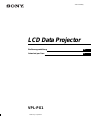 1
1
-
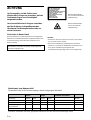 2
2
-
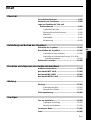 3
3
-
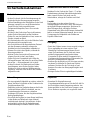 4
4
-
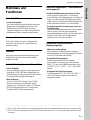 5
5
-
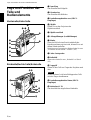 6
6
-
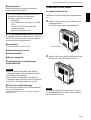 7
7
-
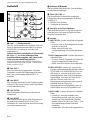 8
8
-
 9
9
-
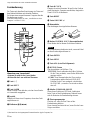 10
10
-
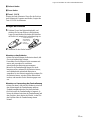 11
11
-
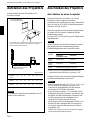 12
12
-
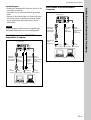 13
13
-
 14
14
-
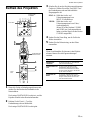 15
15
-
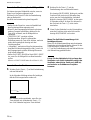 16
16
-
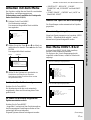 17
17
-
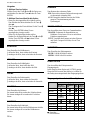 18
18
-
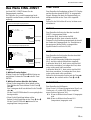 19
19
-
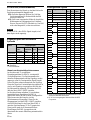 20
20
-
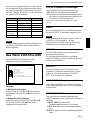 21
21
-
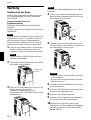 22
22
-
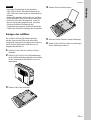 23
23
-
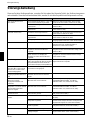 24
24
-
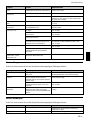 25
25
-
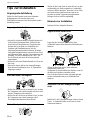 26
26
-
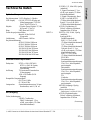 27
27
-
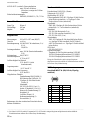 28
28
-
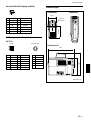 29
29
-
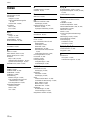 30
30
-
 31
31
-
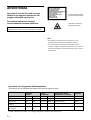 32
32
-
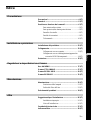 33
33
-
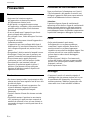 34
34
-
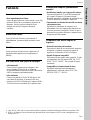 35
35
-
 36
36
-
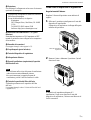 37
37
-
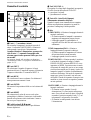 38
38
-
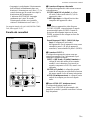 39
39
-
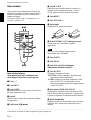 40
40
-
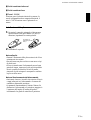 41
41
-
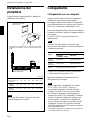 42
42
-
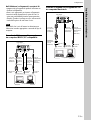 43
43
-
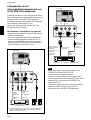 44
44
-
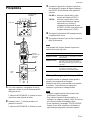 45
45
-
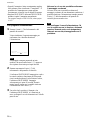 46
46
-
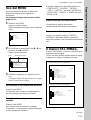 47
47
-
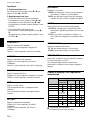 48
48
-
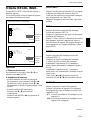 49
49
-
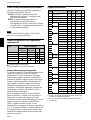 50
50
-
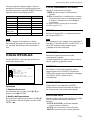 51
51
-
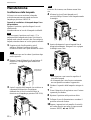 52
52
-
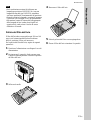 53
53
-
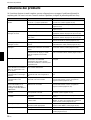 54
54
-
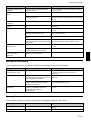 55
55
-
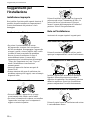 56
56
-
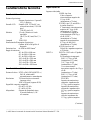 57
57
-
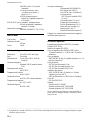 58
58
-
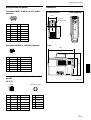 59
59
-
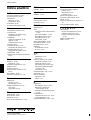 60
60
Sony VPL-PX1 Bedienungsanleitung
- Kategorie
- Projektoren
- Typ
- Bedienungsanleitung
in anderen Sprachen
- italiano: Sony VPL-PX1 Manuale del proprietario
Verwandte Artikel
-
Sony VPL-SC60E Bedienungsanleitung
-
Sony VPL-PX15 Bedienungsanleitung
-
Sony VPL-CS1 Bedienungsanleitung
-
Sony VPL-CX11 Bedienungsanleitung
-
Sony VPL-PX11 Bedienungsanleitung
-
Sony VPL-PX32 Bedienungsanleitung
-
Sony VPL-PX31 Bedienungsanleitung
-
Sony VPL-PX20 Bedienungsanleitung
-
Sony VPL-FX50 Bedienungsanleitung
-
Sony VPL-FX51 Bedienungsanleitung